神舟平板进入bios设置u盘启动(神舟平板进入bios设置u盘启动)最近有朋友在留言区反馈,win7系统下载后,神舟战神k660d怎么设置usb为第一启动?由于不了解bios设置方法,很多用户在这一步停滞不前作者整理了神舟战神k660d设置usb第一步,供大家参考。
1.反复按下启动F2”键进入Bios设置;
神舟平板进入bios设置u盘启动-(神舟平板进入bios设置u盘启动)

2.将方向键调整到Boot分页找到Boot device Priority”选项,敲回车进入;
神舟平板进入bios设置u盘启动-(神舟平板进入bios设置u盘启动)
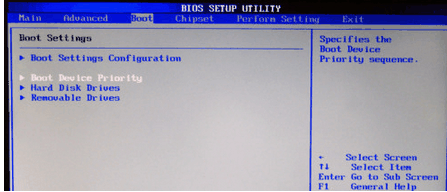
3、进入Boot device Priority选项后,选择1st boot device(第一启动项)敲回车,将此修改为USB...”即可;
神舟平板进入bios设置u盘启动-(神舟平板进入bios设置u盘启动)
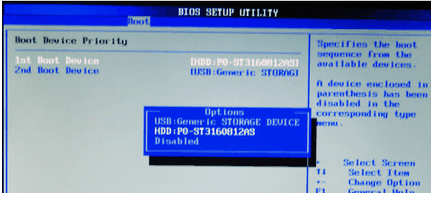
4.最后下键盘顶部的一排F10保存所有设置的键。
神舟平板进入bios设置u盘启动-(神舟平板进入bios设置u盘启动)
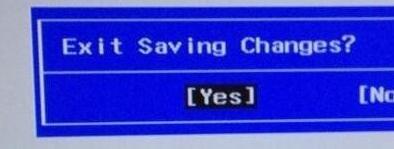
至此,上述介绍是神舟战神k660d设置usb我希望所有遇到问题的朋友都能从第一步开始。
至此,上述介绍是神舟战神k660d设置usb我希望所有遇到问题的朋友都能从第一步开始。 |